

Gina Barrow가 마지막으로 업데이트 : January 2, 2024
기기에 아무도보고 싶지 않은 사진이 있습니까? 보안을 위해 그들을 잠그십시오! 체크 아웃 iPhone에서 사진을 잠그는 법 우리의 퀵 가이드를 사용하십시오.
사람들은 또한 읽습니다사진을 보내지 않는 iPhone : 어떻게 고쳐야합니까?Mac에서 보이지 않는 iPhone 사진 수정 방법
1 부분. 어떤 앱도없이 iPhone에서 사진 잠금2 부분. Notes를 사용하여 iPhone 사진 잠그기3 부분. 다운로드 한 응용 프로그램을 사용하여 iPhone 사진 잠그기4 부. 개요
친구 나 가족과 전화를합니까? 당신이 비밀이없는 어떤 것을 공유하기 때문에 그것은 실제로 좋은 일입니다. 그러나 "selfies"를 갖고 싶을 때가 있고 그들을 보길 원치 않는 경우가 있습니다. 그들은 당신을 놀릴지도 모르지만 그것은 곧 넘어 가지 않을 것입니다.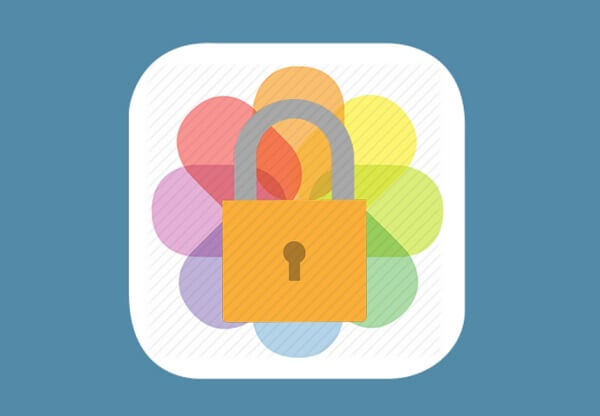
음, 실제로 이러한 종류의 사진을 숨기는 좋은 방법이 있습니다. 아이폰은 그런 비밀을 허용하지 않는 것 같지만, 사진을 평범한 시각에서 벗어나지 않게 독창적 인 것으로 여긴다.
iOS 8 이후에는 언제든지 사용자가 사진을 잠글 수있는 새로운 기능이 추가되었습니다. 이러한 잠긴 사진은 컬렉션, 연도 및 순간에도 표시되지 않습니다.
방법은 다음과 같습니다. iPhone에서 사진 잠금 앱을 설치하지 않고 :
장치의 "기타 앨범"에서 숨겨진 이미지를 찾을 수 있습니다.
사진 잠금 해제 방법 :
iPhone에서 사진을 고정하는 것은 쉽기 때문에 다음에 "자기야"를 공유하는 것이 불편할 때 아무도 볼 수 없도록 숨길 수 있습니다!
와는 별개로 아이폰 사진 잠그기 앨범 자체에서 보면, 눈을 뗄 수없는 또 다른 독특한 방법이 있습니다. Notes 앱은 사실 우리 기기에서 중요한 기능이며 중요한 정보를 적어두고 어떤 세부 사항도 놓치지 않습니다.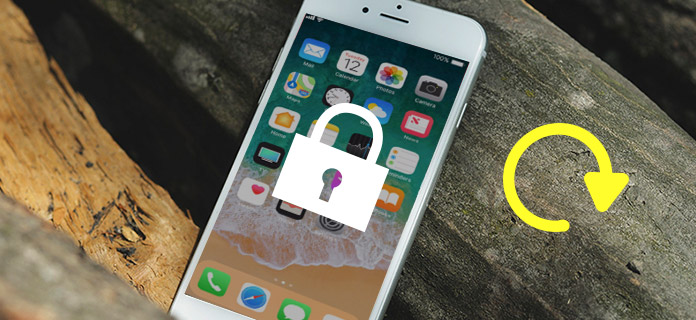
뛰어난 기능 중 하나는 사진을 숨기는 것입니다. 네, 메모 앱을 사용하여 기밀 사진을 잠글 수 있습니다. iOS 9.3 출시 후, 메모 잠그기 기능이 추가되었습니다. 여기에서 사진과 같은 중요한 파일을 추가 할 수 있습니다.
Notes 앱에서 사진을 전송하고 잠그면 사진 앱에서 원본 사진을 삭제해야합니다. 최근 지운 편지함 폴더에서 지우는 것을 잊지 마십시오. 그렇지 않으면 30 일 동안 해당 폴더에 남아 있습니다.
메모 앱에서 사진 잠금을 해제하는 과정도 마찬가지입니다. 메모 앱에 액세스하고 잠긴 메모로 이동하여 공유 아이콘을 탭한 다음 저장을 누릅니다. 메모 앱에서 사진에 액세스 할 수 있으며 누구나 찾을 수 있습니다.
주의 사항:
Notes 앱을 사용하면 사진을 잘 볼 수 있습니다. 비디오를 숨길 계획이라면 첫 번째 방법을 선택하거나이 기능을 전문으로하는 앱을 다운로드 할 수 있습니다.
기밀성 강화를 위해 메모 응용 프로그램에 암호를 추가하여 아무도 열 수 없도록 할 수 있습니다.
어떤 경우에도 비밀번호를 재설정해야하는 경우 비밀번호 재설정을 살짝 누르고 화면의 지시를 따르십시오. 이 방법에 Touch ID 기능을 사용해야 할 수도 있습니다.
이제 메모 사진을 비밀 사진으로 잠그면 Notes 앱이 암호 보호 기능을 갖게됩니다.
휴대 전화를 관리하는 가장 쉬운 방법은 다운로드 한 앱을 전용 기능과 함께 사용하는 것입니다. iPhone에서 사진을 잠그는 것처럼 응용 프로그램을 다운로드하고 사용자 정의 할 수 있습니다.
다음은 AppStore의 최고급 앱 중 일부입니다.
이 응용 프로그램에 대한 좋은 점은 사진 잠금뿐만 아니라 비디오, 음성 녹음, 메모 등과 같은 중요한 문서에도 초점을 맞추고 있다는 것입니다.
그 중 일부는 비밀 앱 자체에서 직접 숨겨진 사진을 찍을 수 있도록 카메라 기능을 추가했습니다! 다른 사람들은 암호 보호 기능이 내장되어 있어 암호 없이는 아무도 진정으로 앨범을 열 수 없습니다.
다운로드 한이 앱을 사용하는 유일한 단점은 일부 서비스를 완전히 사용하려면 PRO 또는 유료 버전으로 업그레이드해야 할 수도 있습니다. 무료 버전을 사용하는 사용자는 앱으로 수행 할 수있는 작업에 제한이있을 수 있습니다.
우리는 방금 배웠다. iPhone에서 사진을 잠그는 법 3 메소드 사용. 이 방법들 중 하나를 시도해보고 어떤 것이 진정으로 당신을 위해 일하고 어떤 것이 편안함을 느끼는지를 볼 수 있습니다.
실수로 휴대 전화에서 사진을 삭제했을 수 있으며 30 일의 유예 기간을 초과 한 경우 사진에 의지 할 수 있습니다. FoneDog Toolkit-iOS 데이터 복구. 이 소프트웨어를 사용하면 iOS 기기에서 사진, 동영상 및 더 많은 데이터를 쉽게 복구 할 수 있습니다.
친구 나 가족과 멀리하고 싶은 사진이 있습니까? 다른 사람이 볼 수 없도록 잠금을 설정하십시오. 누가 이것을 필요로하는지 아는 사람들과 공유하십시오!
코멘트 남김
Comment
Hot Articles
/
흥미있는둔한
/
단순한어려운
감사합니다! 선택은 다음과 같습니다.
우수한
평가: 3.0 / 5 ( 1 등급)